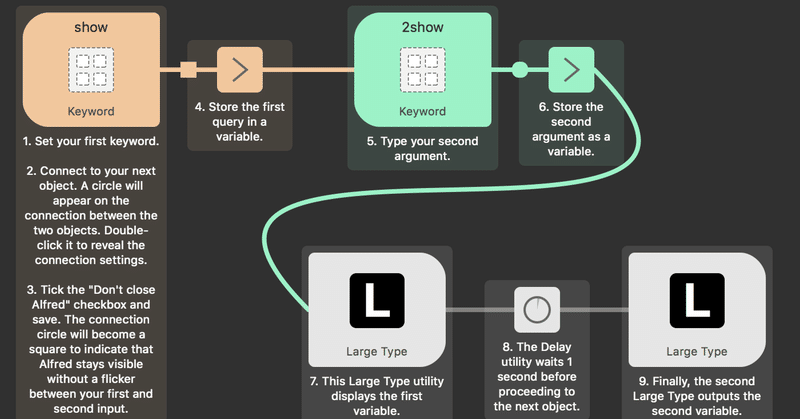
Alfredワークフローの作り方について調べたメモ
今更ながらAlfredをもっと使いこなすべく、ワークフロー( workflows )の作り方について調べたメモ。
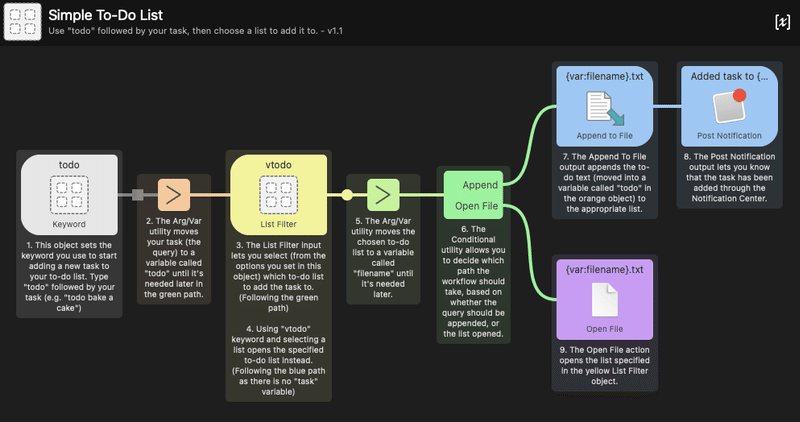
Triggers
ワークフローをトリガーする方法がいろいろある。
Hotkey
登録したHotkeyでワークフローをトリガーできる。
設定画面はこんな感じ:
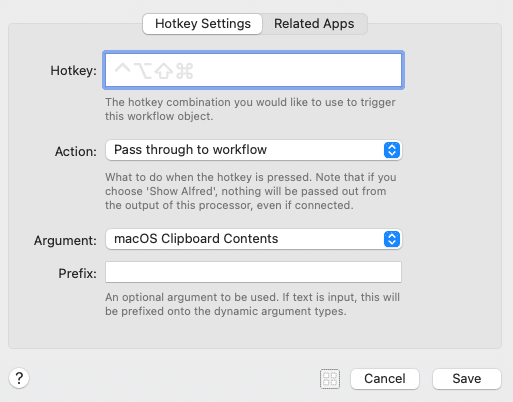
Argument で "Selection in macOS" を選択していれば、ホットキー入力時に選択していた文字列が後段オブジェクトに渡される。
"macOS Clipboard Contents" を選択していれば、ホットキー入力時のクリップボードの内容が後段オブジェクトに渡される。
Snippet (スニペットトリガー)
テキスト入力時、`\\showtrash` というように、Shared Prefix + Keywordの組み合わせの文字列を入力することでワークフローがトリガーされる。
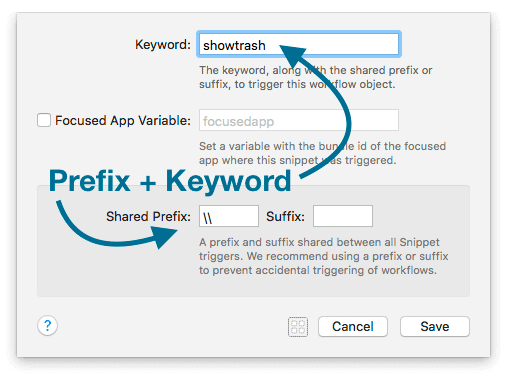
ドキュメント:
スニペットトリガーを利用したワークフローのチュートリアル:
(他のオブジェクトの使い方の参考にもなる)
Keyword
Alfredのコンテキストメニューでは Inputs に分類されているが、`No Argument` (引数なし)で使う場合は実質的にトリガー。

Alfredのウィンドウにキーワードを入力することでワークフローをトリガーできる。

Inputs
Keyword
Keyword オブジェクトでArgument Requiredを選択しておくと、
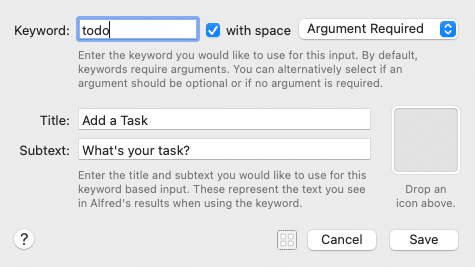
こんな感じでAlfredウィンドウでスペースを空けて引数を入力できる。
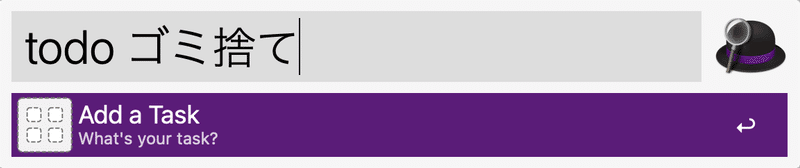
この引数の値は、[Utilities] > `[Arg and Vars]` オブジェクトで `{query}` として受け取って変数に格納することができる。
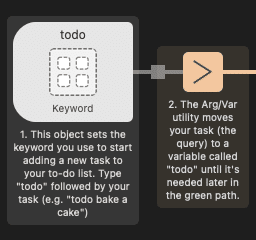
List Filter
こういうリストUIを表示して、ユーザーが選んだ選択肢に応じた入力を生成できる。
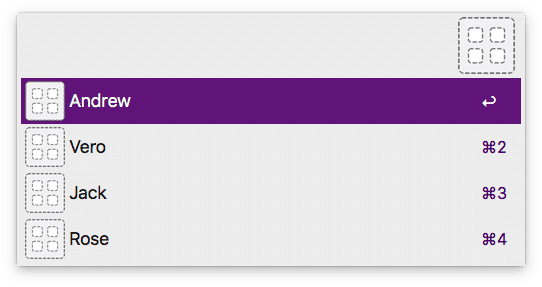
最後まで読んでいただきありがとうございます!もし参考になる部分があれば、スキを押していただけると励みになります。 Twitterもフォローしていただけたら嬉しいです。 https://twitter.com/shu223/

